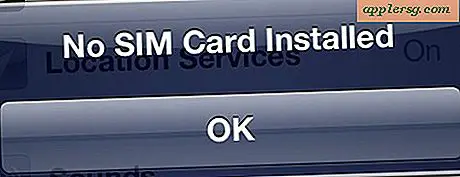Come impostare il calendario iOS per l'inizio di un lunedì anziché di domenica
 L'app Calendario per iPhone e iPad ha come impostazione predefinita l'inizio di una settimana di domenica, che è lo standard generalmente accettato della maggior parte dei calendari degli Stati Uniti. Nel frattempo, alcune altre nazioni iniziano lunedì la settimana di calendario e alcuni utenti preferiscono iniziare la settimana il primo giorno della settimana del lunedì anziché il fine settimana di domenica. Qualunque sia la tua scelta, puoi personalizzare il modo in cui viene visualizzato il Calendario iOS in modo che la settimana inizi in un giorno a tua scelta.
L'app Calendario per iPhone e iPad ha come impostazione predefinita l'inizio di una settimana di domenica, che è lo standard generalmente accettato della maggior parte dei calendari degli Stati Uniti. Nel frattempo, alcune altre nazioni iniziano lunedì la settimana di calendario e alcuni utenti preferiscono iniziare la settimana il primo giorno della settimana del lunedì anziché il fine settimana di domenica. Qualunque sia la tua scelta, puoi personalizzare il modo in cui viene visualizzato il Calendario iOS in modo che la settimana inizi in un giorno a tua scelta.
Ai fini di questa soluzione, intendiamo iniziare la settimana del calendario di lunedì poiché questa è l'alternativa più comune, ma se il tuo programma personale lo richiede, puoi scegliere di iniziare la settimana anche in qualsiasi altro giorno (Martedì, mercoledì, venerdì, sabato, qualunque cosa). Funziona allo stesso modo su iOS su iPhone, iPad e iPod touch.
Imposta il calendario per iniziare in qualsiasi giorno della settimana in iOS
- Apri l'app "Impostazioni" e scegli "Posta, contatti, calendari"
- Scorri verso il basso per trovare la sezione "CALENDARI" e tocca "Inizia settimana"
- Scegli il giorno della settimana in cui desideri iniziare la settimana (in questo esempio, lunedì)
- Esci da Impostazioni
- Apri l'app Calendario in iOS per vedere la nuova disposizione di inizio settimana

L'apertura del calendario mostrerà immediatamente la differenza. Le date e i giorni si sposteranno visibilmente nell'app Calendario per accogliere l'inizio della nuova settimana (no non si dispone di una macchina del tempo con questo, è solo la disposizione visualizzata che sta cambiando). Questo cambia automaticamente anche le festività e gli eventi che sono stati impostati nel tuo calendario, ma di nuovo è solo il modo in cui vengono visualizzati all'utente, non cambia le date effettive.

Come potete vedere nello screenshot, questo raggruppa i due giorni del fine settimana insieme alla fine della settimana, invece di dividere la domenica da una parte e il sabato dall'altra. I fine settimana sono mostrati in una tonalità di grigio più chiaro nell'app Calendario iOS, rendendoli facili da identificare.
Per vedere il calendario appena organizzato assicurati di essere visualizzato nella vista Mese anziché nella visualizzazione elenco o giorno:

Per molti utenti con un orario di lavoro tradizionale dal lunedì al venerdì, avere il proprio calendario di inizio lunedì ha più senso dell'avere inizio domenica, che è l'impostazione predefinita per iPhone, iPad e iPod touch basati negli Stati Uniti ed è abbastanza standard con i calendari degli Stati Uniti in generale.